구글 스프레드시트는 데이터 관리와 분석에서 매우 유용한 도구입니다. 특히 필터링 기능을 활용하면 대량의 데이터에서 원하는 정보를 신속하게 찾아낼 수 있습니다. 이번 포스팅에서는 구글 스프레드시트에서 데이터를 필터링하고 조건부 서식을 설정하는 방법에 대해 자세히 알아보겠습니다.
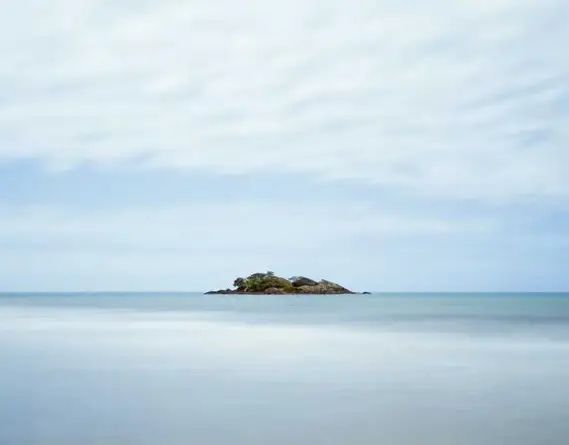
구글 시트의 필터 기능 이해하기
필터 기능은 데이터 집합에서 특정 기준에 부합하는 항목만을 선택하여 표시하는 도구입니다. 이를 통해 사용자는 방대한 양의 정보 속에서 필요한 데이터만을 쉽게 추출하고 분석할 수 있습니다. 예를 들어, 특정 날짜에 수집된 데이터만 보거나, 특정 부서의 직원 목록만 필터링하여 확인할 수 있습니다.
필터 설정 방법
구글 스프레드시트에서 필터를 설정하는 방법은 간단합니다. 다음 단계를 따라 해보세요:
- 필터를 적용할 데이터 범위를 선택합니다.
- 상단 메뉴에서 ‘데이터’를 클릭한 후 ‘필터 만들기’를 선택합니다.
- 성공적으로 필터가 적용되면 각 열의 머리글에 필터 아이콘이 나타납니다.
데이터 정렬하기
필터 기능을 이용하면 데이터를 손쉽게 정렬할 수 있으며, 특정 열을 기준으로 오름차순 또는 내림차순으로 정리할 수 있습니다. 예를 들어, 학생 명단을 이름 순서대로 정렬하거나, 판매 기록을 날짜 순으로 나열할 수 있습니다. 정렬 과정도 마찬가지로 사용자 친화적입니다.
정렬 방법
정렬을 설정하는 방법은 다음과 같습니다:
- 정렬할 열의 필터 아이콘을 클릭합니다.
- ‘오름차순 정렬(A->Z)’ 또는 ‘내림차순 정렬(Z->A)’ 옵션을 선택합니다.
이 방법을 통해 데이터를 보다 간편하게 검토할 수 있습니다.
조건부 서식 활용하기
조건부 서식은 특정 조건에 따라 셀의 서식을 자동으로 변경하는 기능으로, 데이터 시각화를 개선하는 데 유용합니다. 이 기능을 사용하여 특정 조건을 만족하는 데이터에 색상을 입히거나 서식을 변경할 수 있습니다. 예를 들어, 성적이 90점 이상인 학생의 성적을 녹색으로 표시하여 쉽게 구별할 수 있습니다.
조건부 서식 설정 방법
조건부 서식을 설정하는 방법은 다음과 같습니다:
- 서식을 적용할 셀을 선택합니다.
- 상단 메뉴에서 ‘서식’을 클릭한 후 ‘조건부 서식’을 선택합니다.
- 조건을 설정하고, 해당 조건에 맞는 서식을 선택합니다.
- 서식 기준을 저장하고 적용합니다.
이렇게 하면 특정 조건에 맞는 데이터가 시각적으로 강조되어 데이터 분석이 한층 수월해집니다.
필터링을 통한 데이터 관리
필터링은 특정 조건에 맞는 데이터만을 표시하는 기능으로, 데이터를 관리하는 데 큰 도움을 줍니다. 구체적으로, 다음과 같은 방법으로 필터링을 진행할 수 있습니다:
- 값별 필터링: 특정 값들 중에서 원하는 항목만 선택할 수 있습니다. 예를 들어, 1000원 이상의 상품을 필터링할 수 있습니다.
- 색상별 필터링: 셀의 색상을 기준으로 특정 데이터만 추출할 수 있습니다. 예를 들어, 빨간색으로 표시된 데이터를 한꺼번에 보거나 숨길 수 있습니다.
- 조건별 필터링: 조건을 설정하여 좀 더 복잡한 필터링 작업이 가능합니다. 예를 들어, ‘상대 성적이 80점 이상인 경우’를 설정하여 필터링할 수 있습니다.

조건별 필터링의 활용
조건별 필터링을 설정하려면 필터 아이콘을 클릭한 후 원하는 조건을 선택하면 됩니다. 사용자가 직접 수식을 입력하여 조건을 강화할 수도 있으며, 이를 통해 맞춤형 필터링이 가능합니다. 예를 들어, ‘학생의 점수가 80점 이상이거나 30점 이하인 경우’와 같은 조건을 설정할 수 있습니다.
필터 뷰 기능 소개
구글 스프레드시트에는 필터 뷰 기능도 있습니다. 이를 통해 여러 사용자와 공동 작업을 할 때 유용하게 사용할 수 있습니다. 필터 뷰를 설정하면 다른 사람이 데이터를 수정하더라도 필터링된 데이터는 유지됩니다. 이로 인해 사용자 각각이 원하는 방식으로 데이터를 조회할 수 있습니다.
필터 뷰 설정 방법
필터 뷰를 설정하는 단계는 다음과 같습니다:
- 상단 메뉴에서 ‘데이터’를 클릭한 후 ‘필터 뷰 만들기’를 선택합니다.
- 원하는 필터 조건을 설정합니다.
- 필터 뷰의 이름을 지정하고 저장합니다.
필터 뷰를 통해 각 사용자에게 맞춤형 데이터 보기 환경을 제공할 수 있으며, 이는 협업의 효율성을 높이는 데 매우 효과적입니다.

결론
구글 스프레드시트의 필터 기능과 조건부 서식 활용법을 잘 이해하고 활용하면 데이터 관리의 효율성을 극대화할 수 있습니다. 데이터의 양이 많아져도 필요한 정보를 손쉽게 찾고 분석할 수 있기 때문에, 개인 및 기업의 업무에 큰 도움이 될 것입니다. 필터링 및 서식 설정 방법을 충분히 숙지하고 활용하여, 최적의 데이터 관리를 실현해 보시기 바랍니다.
자주 찾으시는 질문 FAQ
구글 스프레드시트에서 필터는 어떻게 설정하나요?
필터를 적용하려면 원하는 데이터 범위를 선택한 후, 상단 메뉴에서 ‘데이터’를 클릭하고 ‘필터 만들기’를 선택하면 필터가 활성화됩니다.
데이터를 조건부 서식으로 어떻게 강조할 수 있나요?
조건부 서식을 사용하려면 서식을 적용할 셀을 선택한 후, ‘서식’ 메뉴에서 ‘조건부 서식’을 선택하고, 규칙을 설정한 다음 원하는 형식을 지정하면 됩니다.
필터 뷰 기능은 무엇이며 어떻게 사용하나요?
필터 뷰는 여러 사용자가 동시에 데이터를 사용할 때 유용한 도구로, 개인 맞춤형 필터를 설정하여 데이터 수정 시에도 필터링된 상태를 유지할 수 있도록 도와줍니다.